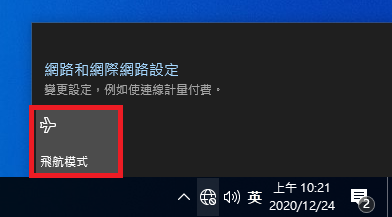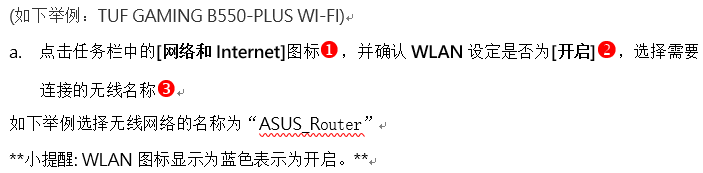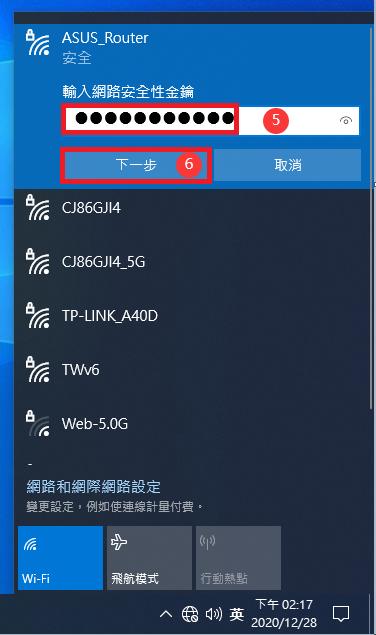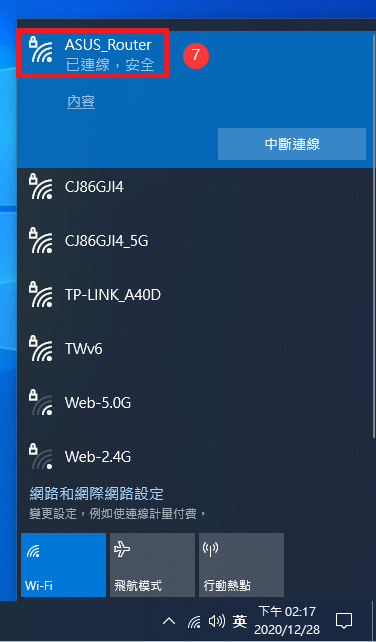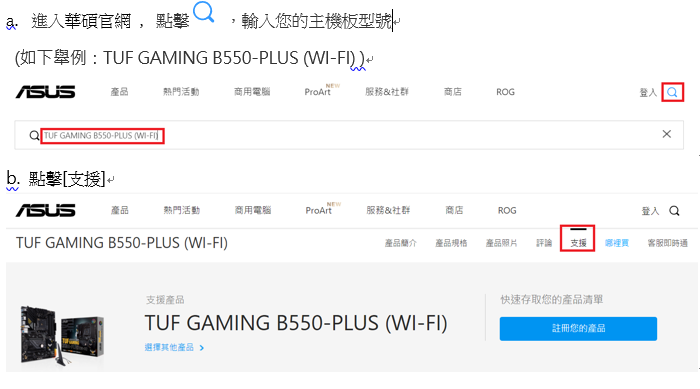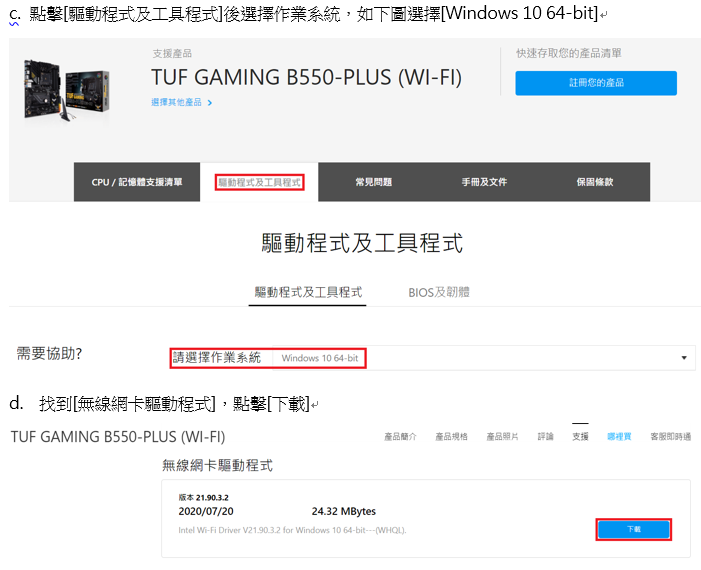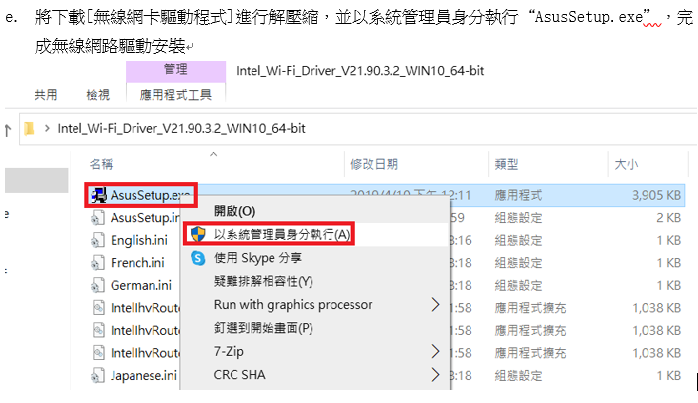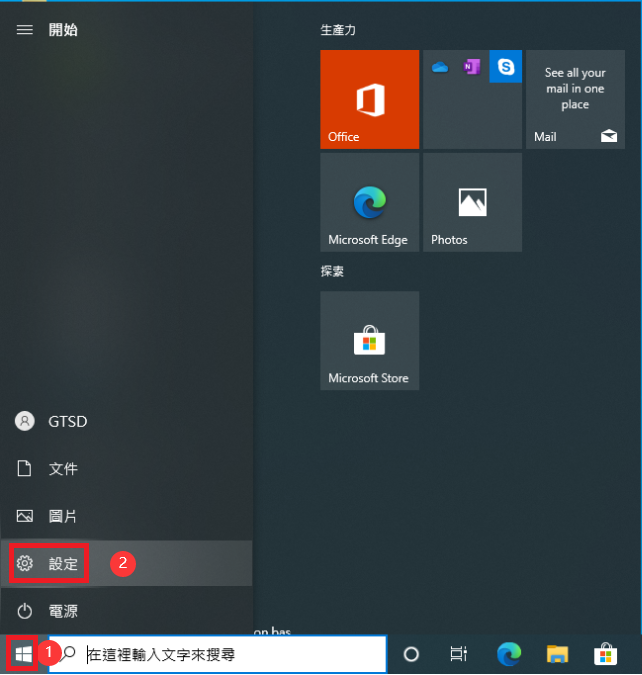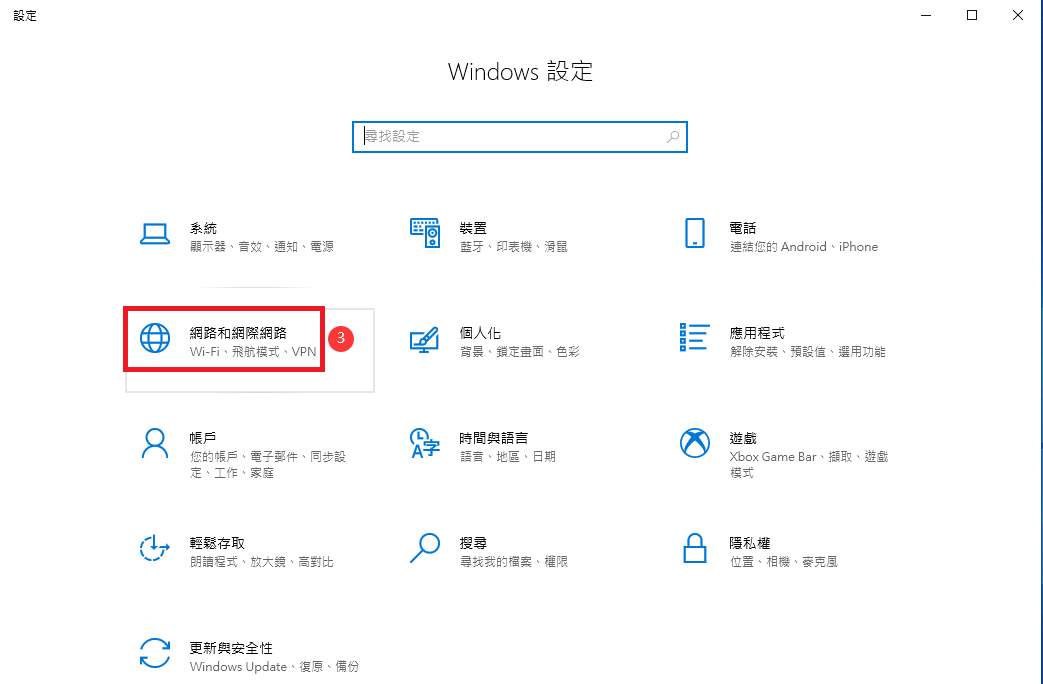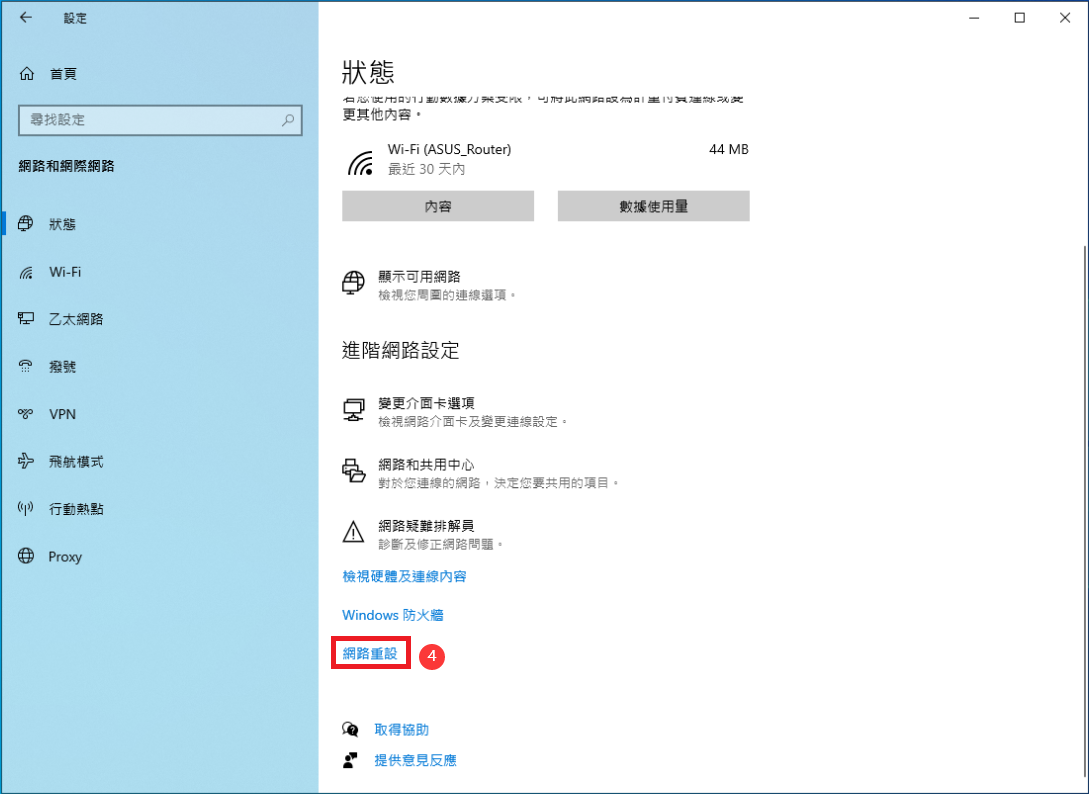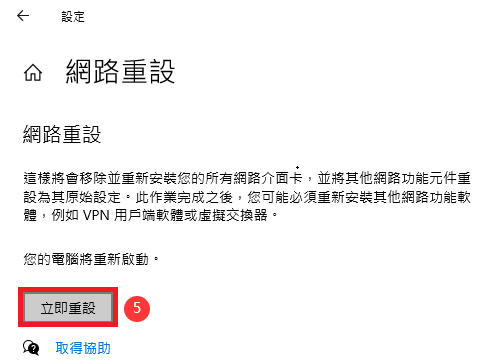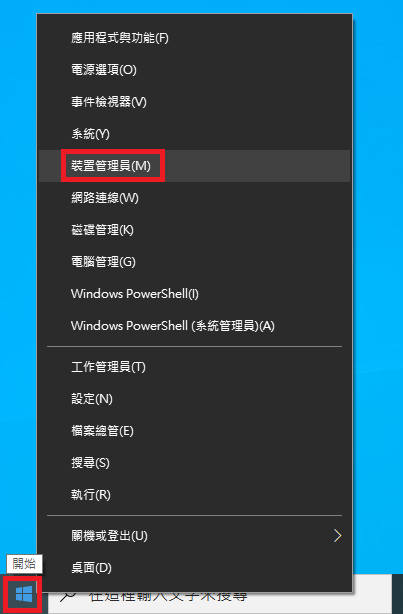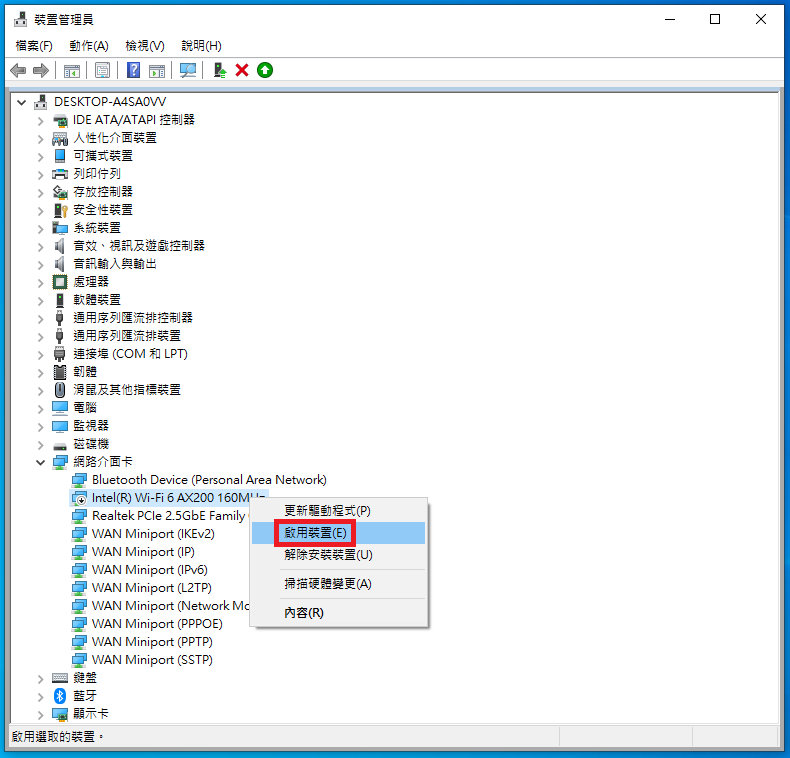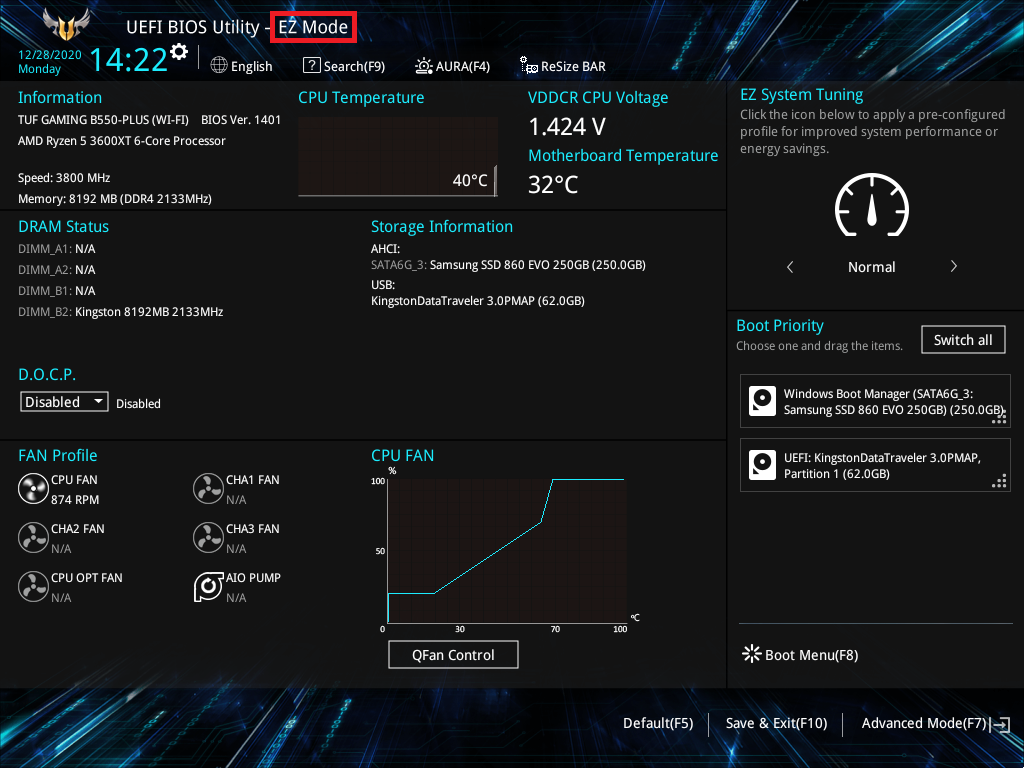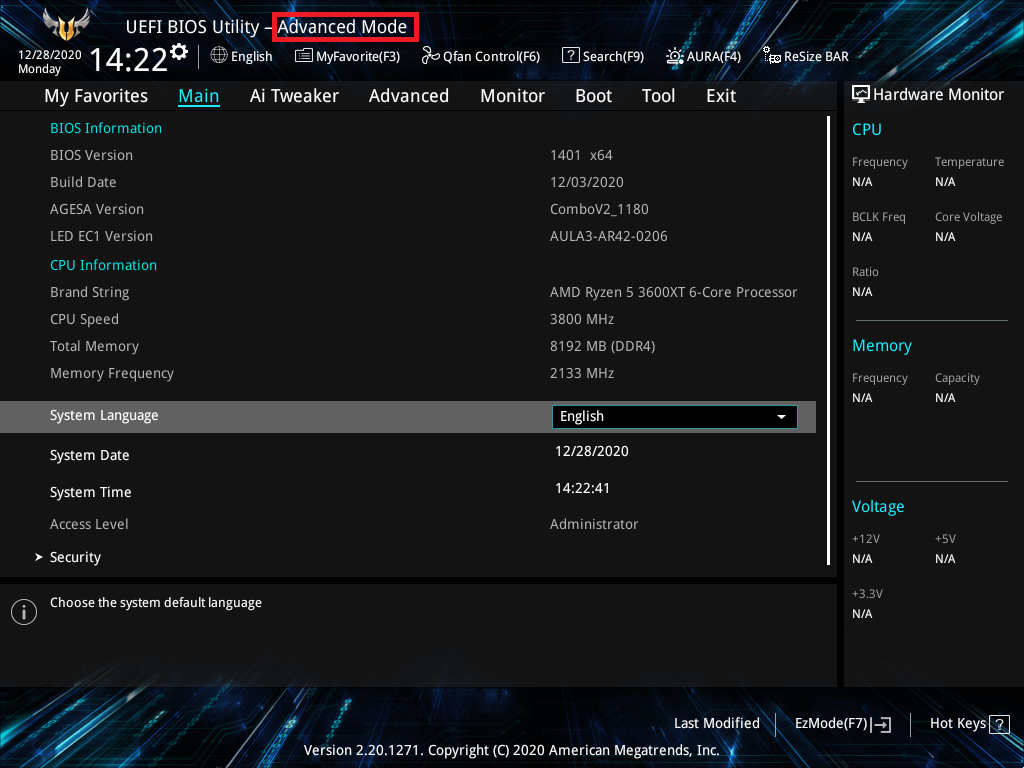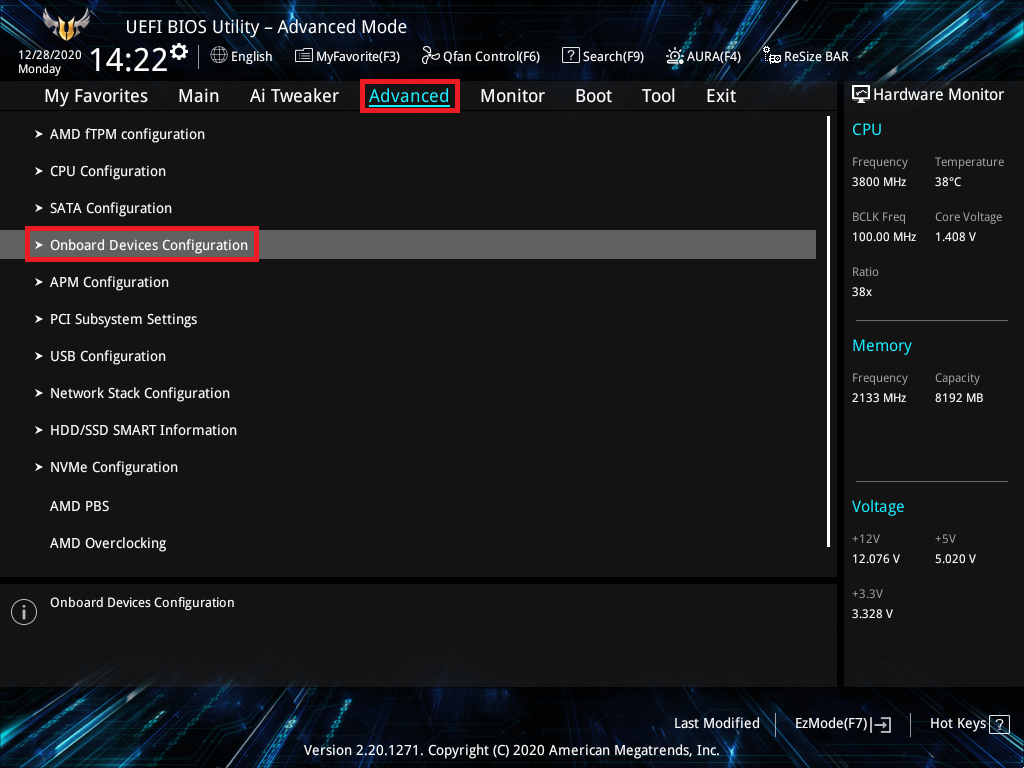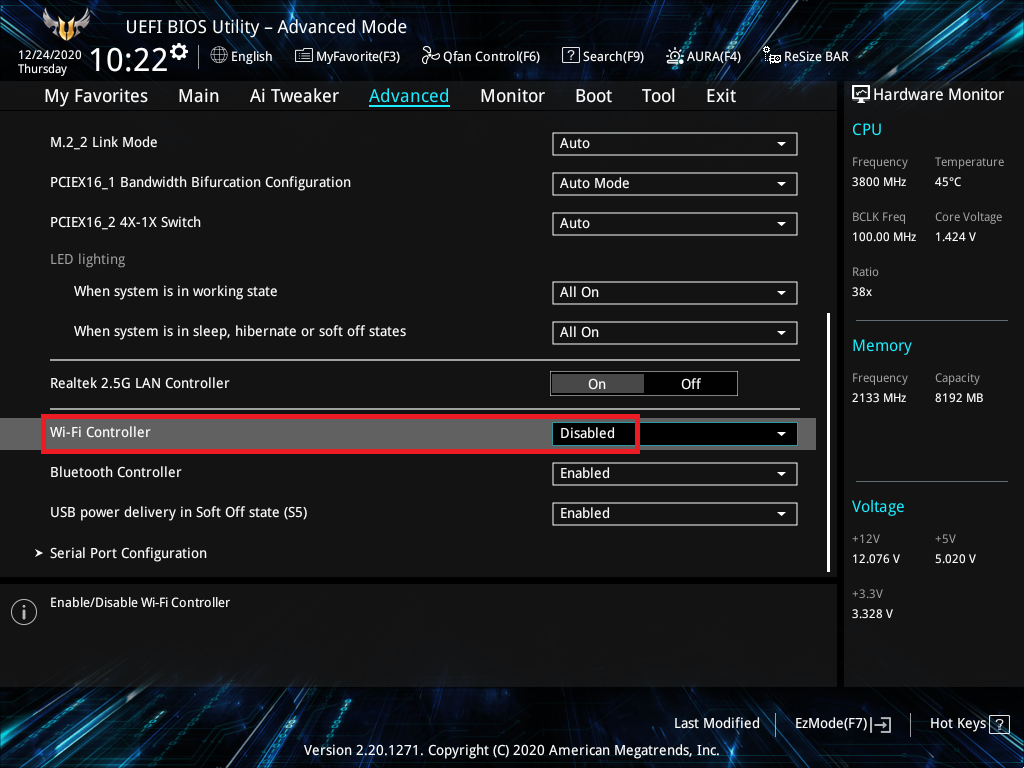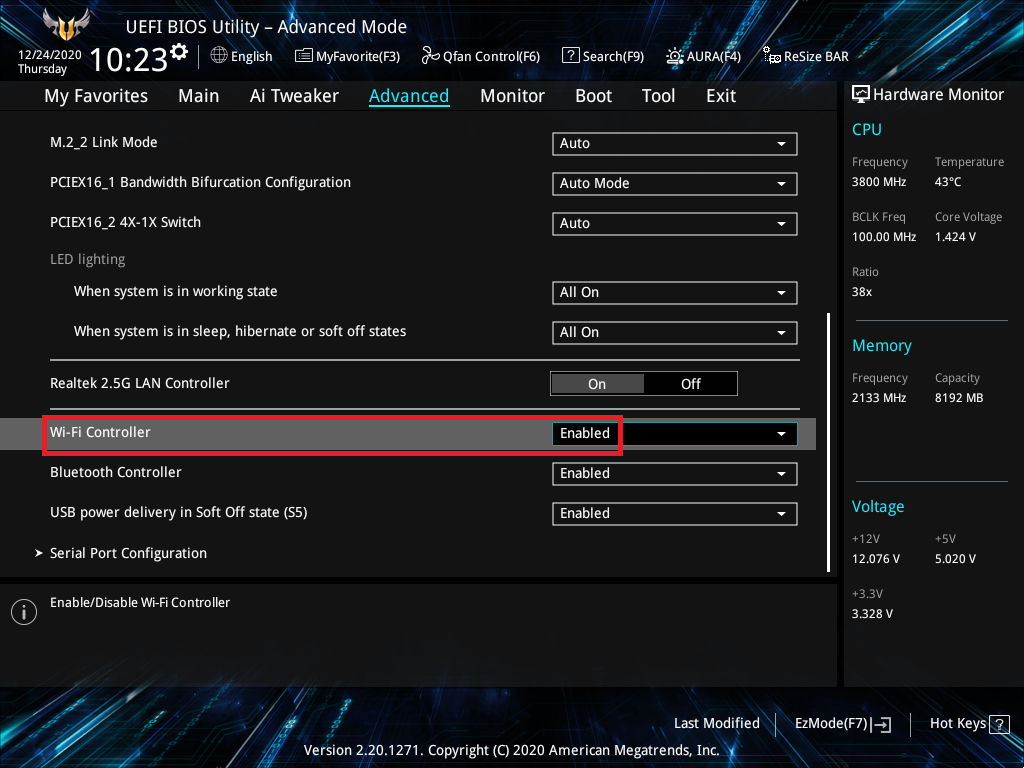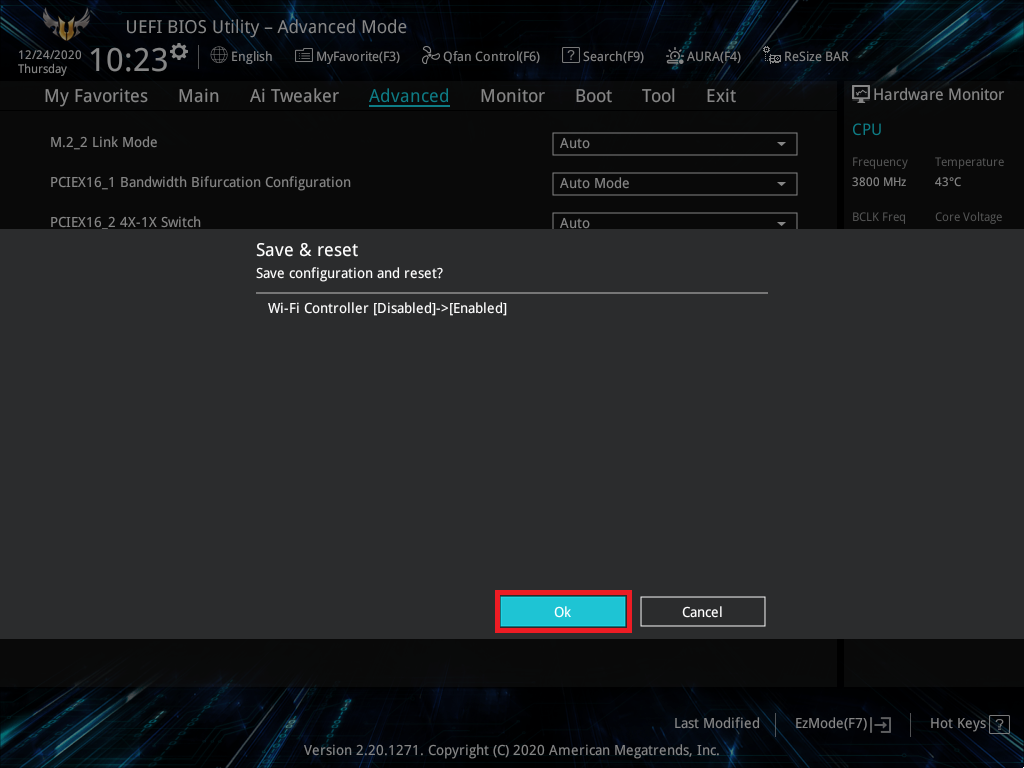| [主板]疑难解答 | 您所在的位置:网站首页 › 华硕B450装win11 › [主板]疑难解答 |
[主板]疑难解答
|
[主板]疑难解答-如何解决主板无线网络问题 [主板]疑难解答-如何解决主板无线网络问题 解决网络连接问题之前,要先确认问题是主板的无线网络造成的,还是网络设备(包含调制解调器/网络线/无线分享器等)或是网络服务业者所造成 此篇疑难解答仅针对主板的无线网络异常(例如: Wi-Fi图示消失、Wi-Fi无法联机、Wi-Fi没有讯号等常见症状),提供判断及处理方式 假设您家中同时有主板无线网络及智能型手机,均是采用无线上网(Wi-Fi) 主板无线网络与智能型手机都无法上网 → 通常是网络设备或网络服务业者所造成,建议可以尝试将网络设备重开机,或请联系相关厂商,以取得服务 主板无线网络无法上网,但智能型手机可以上网 → 可尝试连接有线网络确认是否问题来自于无线网络卡,并请参考以下解决方式
目录: 1.确认WIFI功能是否有被关闭 2.确认并连接无线网络 3.更新无线网络驱动程序 4.还原网络设定至默认值 5.修复Windows的网络联机问题 6.更新BIOS
1. WIFI功能是否有被关闭 若点击网络连接图标,仅有飞航模式图标,没有显示Wi-Fi和行动热点图标,请确认设备管理器中Wi-Fi或BIOS下Wi-Fi选选是否被关闭,可参考Q2&A2
2. 确认并连接无线网络
3. 更新无线网络驱动程序 4. 还原网络设定至默认值
5. 修复Windows的网络联机问题 参考Microsoft所提供的建议,您可以在Windows中尝试修正问题的方法,了解更多修复Windows的网络联机问题。 6. 更新BIOS 若通过上述步骤故障排除,无线网络连接还是有问题,请更新主板BIOS至最新版 可参考FAQ: 如何更新主板BIOS
Q&A
Q1: Wi-Fi开启后信号弱,不满格如何解决? A1: 请检查并重新连接Wi-Fi天线,参考如下图片
b. 若依旧有信号弱的问题,请排查路由器无线信号,可参考FAQ: 如何提升无线讯号的收讯状况
Q2: 如何确认设备管理器或BIOS下Wi-Fi选项是否有被关闭 A2: a. 鼠标右键点击windows 10系统开始菜单图标,并点选设备管理器
b. 确认无线装置是否被禁用,如下图所示为禁用状态:
c. 鼠标右击点击无线装置,选择,参考如下图片
BIOS setup 下确认Wi-Fi模块是否设置为Disabled状态, 如果是Disable ,请设置为Enabled (如下举例:TUF GAMING B550-PLUS WI-FI) a. 开机按键盘键进入BIOS [EZ Mode]页面
b. 按键盘键进入BIOS[Advanced Mode]
c. 选择[Advanced]页面下[Onboard Devices Configuration]选项
d. 如下图,[Wi-Fi] Controller 为[Disabled]状态
e. 将[Wi-Fi Controller]选项设置为[Enabled]
f. 按键盘键,点击保存退出
|
【本文地址】